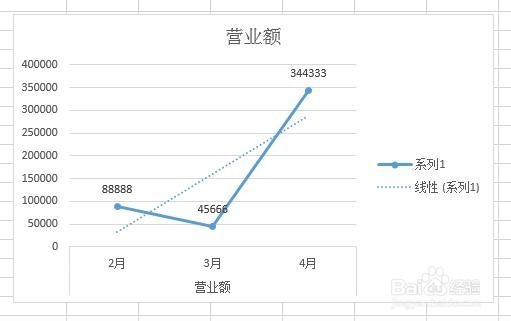用excel怎么做折线图
折线图可以更直观地展现出数据的变化情况,那么用excel怎么做折线图呢?下面就来分役钽俏淌享一下用excel做折线图的方法。
用excel怎么做折线图
1、打开一个需要做折线图的excel表格,输入要生成折线图的数据。
2、单击菜单栏“插入”中红色线圈标记的按钮。
3、如下图所示,会弹出“插入图表”对话框。
4、切换至“所有图表”标签页,单击左侧“折线图”,在上方选择要添加的折线图样式。
5、如下图所示,初步折线图插入完成。
6、单击折线图右侧第一个按钮,可以添加所需的图表元素。
7、修改好图表标题,折线图就完成了。
声明:本网站引用、摘录或转载内容仅供网站访问者交流或参考,不代表本站立场,如存在版权或非法内容,请联系站长删除,联系邮箱:site.kefu@qq.com。
阅读量:95
阅读量:78
阅读量:21
阅读量:22
阅读量:66